

Dieses Thema enthält die folgenden Anweisungen:
Aktivieren oder Deaktivieren des Zugriffs auf Hot Folder für ein benutzerdefiniertes Benutzerkonto
Aktivieren oder Deaktivieren des Zugriffs auf Hot Folder für ein werkseitig definiertes Benutzerkonto
Definieren der Berechtigung eines Hot Folders
PRISMAsync Print Server-Hot Folder bieten dem Benutzer eine einfache Möglichkeit, druckfertige PDF-Dokumente an den Drucker zu senden, ohne die Dokumente öffnen zu müssen. Die Hot Folder werden auf dem PRISMAsync Print Server gespeichert. Benutzer, die berechtigt sind, den Hot Folder zu verwenden, können ihm ein Laufwerk zuordnen.
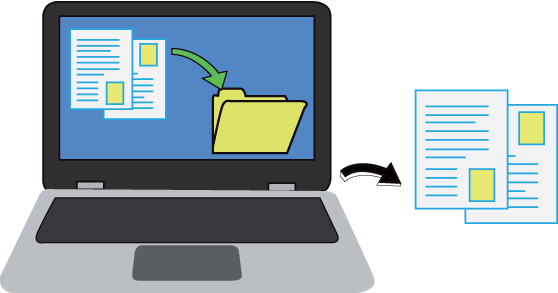 Drag & Drop von Druckdateien
Drag & Drop von DruckdateienPRISMAsync Print Server Hot Folder können von Benutzern verwendet werden, die für den Zugriff auf Hot Folder berechtigt sind. Gehen Sie zum Konfigurieren der Berechtigung wie folgt vor.
Im Settings Editor verwenden Sie die Eigenschaften des Benutzerkontos, um anzugeben, dass der Benutzer auf Hot Folder zugreifen kann.
Sie müssen mindestens ein Benutzerkonto definieren, das berechtigt ist, Hot Folder zur Übermittlung von Druckaufträgen zu verwenden.
Sie können auch ein oder mehrere werkseitig definierte Benutzerkonten für den Zugriff auf Hot Folder berechtigen.
Wenn ein werkseitig definiertes Benutzerkonto verwendet wird, ändert PRISMAsync Print Server intern den Benutzernamen in einen Benutzernamen, der den Netzwerkzugangsregeln entspricht.
operator
central_operator
key_operator
maintenance_operator
system_administrator
Darüber hinaus konfigurieren Sie im Settings Editor für jeden Hot Folder, welche Benutzergruppe zum Zugriff auf den Hot Folder berechtigt ist. Nur berechtigte Benutzerkonten dieser Benutzergruppe haben Zugriff auf den Hot Folder.
Der Eigentümer des Auftrags, der in der Druckwarteschlange angezeigt wird, ist der Benutzername, der für die Laufwerkszuordnung verwendet wurde.
Öffnen Sie den Settings Editor und wechseln Sie zu: .

Klicken Sie auf [Hinzufügen].
Wählen Sie für ein bestehendes Benutzerkonto das Benutzerkonto aus, und klicken Sie auf [Bearbeiten].

Verwenden Sie das Kontrollkästchen [Zugriff des Benutzers auf Hot Folder autorisieren], um anzugeben, ob das Benutzerkonto für den Zugriff auf Hot Folder verwendet werden kann.
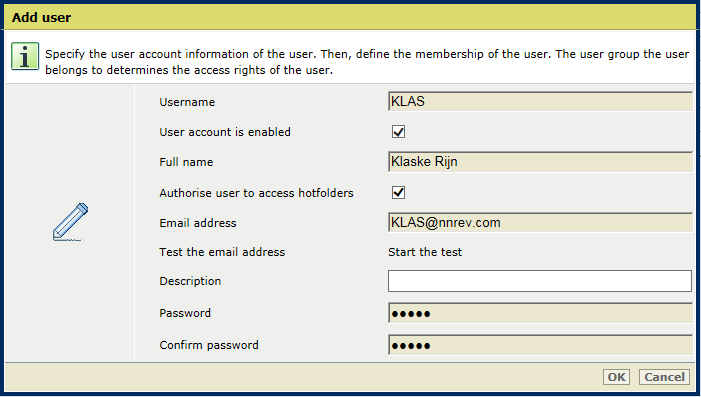
Klicken Sie auf [OK].
Öffnen Sie den Settings Editor und wechseln Sie zu: .

Klicken Sie auf [Hinzufügen].
Wählen Sie für ein bestehendes Benutzerkonto das Benutzerkonto aus, und klicken Sie auf [Bearbeiten].

Verwenden Sie das Kontrollkästchen [Zugriff des Benutzers auf Hot Folder autorisieren], um anzugeben, ob das werkseitig definierte Benutzerkonto für den Zugriff auf Hot Folder verwendet werden kann.
Wenn Sie das Kontrollkästchen aktivieren, wird der Benutzername, der für die Einrichtung eines Hot Folders auf der Arbeitsstation verwendet werden muss, im Feld [Benutzername für Zugriff auf Hot Folder] angezeigt.
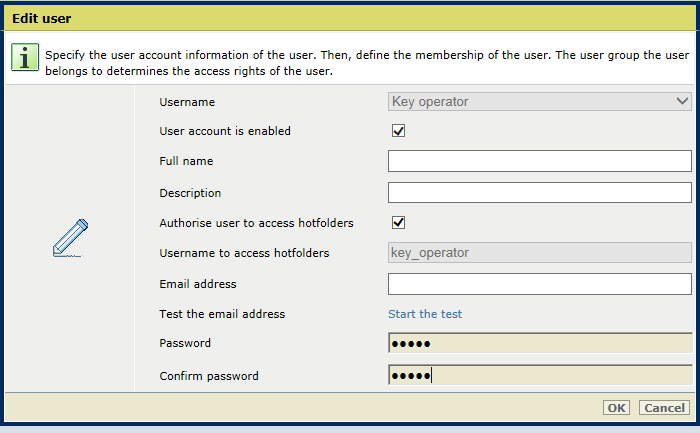
Sie werden aufgefordert, das Passwort in den beiden Passwortfeldern erneut einzugeben.
Klicken Sie auf [OK].
Öffnen Sie den Settings Editor und wechseln Sie zu: .

Klicken Sie auf [Hinzufügen].
Klicken Sie für einen vorhandenen Hot Folder auf [Bearbeiten].
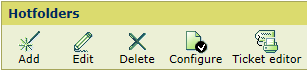 [DocBox] -Menü
[DocBox] -MenüVerwenden Sie die Option [Zugriff], um auszuwählen, welche Benutzergruppen auf Hot Folder zugreifen können.
[Alle autorisierten Benutzer]: Alle autorisierten Benutzerkonten können diesen Hot Folder verwenden.
[Autorisierte Benutzer einer bestimmten Benutzergruppe]: Alle autorisierten Benutzerkonten einer bestimmten Benutzergruppe können diesen Hot Folder verwenden.
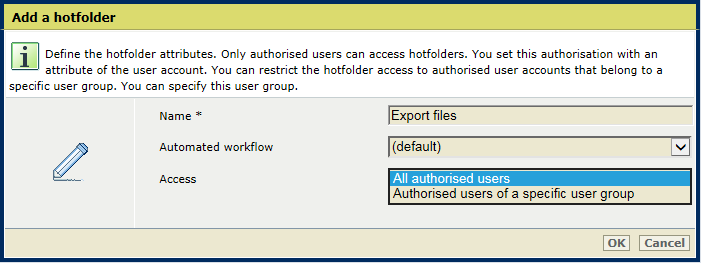
Verwenden Sie die Option [Benutzergruppe], um die Benutzergruppe auszuwählen, wenn Sie dies in Schritt 3 angegeben haben.
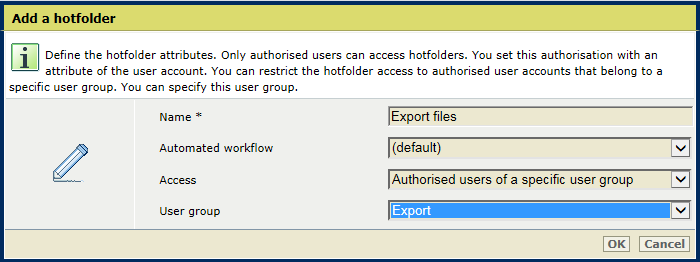
Klicken Sie auf [OK].
Verwenden Sie den Leitfaden zur Systemadministration: Sichere Verbindungen, um zu erfahren, wie Hot Folder konfiguriert werden
Hinzufügen, Bearbeiten und Löschen von PRISMAsync Print Server-Benutzerkonten
Erstellen, Bearbeiten und Löschen von benutzerdefinierten Benutzergruppen
Definieren des Zugriffs auf den Settings Editor und der Verwendung von USB
Definieren des Zugriffs auf Materialverwaltungsoptionen über das Bedienfeld